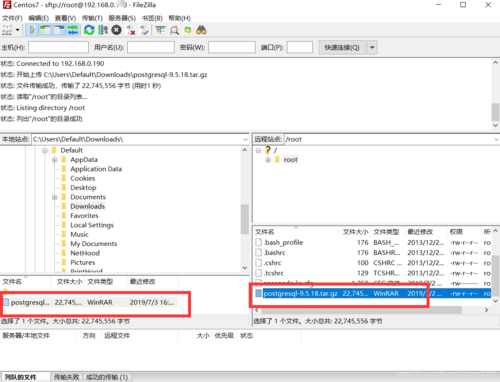在Linux系统中,删除几天前的文件通常可以通过find命令结合mtime选项以及rm命令来完成,下面将介绍如何通过命令行删除指定时间段的文件,并给出一些示例来帮助理解。
使用find命令定位旧文件
find命令是一个强大的工具,用于搜索和定位文件,它可以根据多种条件(如文件名、大小、修改时间等)查找文件。
find命令的基本语法
find [路径] [表达式][路径]:指定搜索的起始目录。
[表达式]:定义搜索条件,如name用于按文件名搜索,type用于按文件类型搜索等。
mtime选项
mtime选项允许我们根据文件的修改时间来查找文件,它可以与一个正整数n配合使用,表示查找修改时间超过n*24小时的文件。
要查找当前目录下3天前修改的文件,可以使用以下命令:
find . mtime +3这里的+3表示查找3天前修改的文件。
结合rm命令删除文件
一旦使用find命令定位了需要删除的文件,我们可以结合rm命令来删除这些文件。rm命令用于移除文件或目录。
rm命令的基本语法
rm [选项] 文件...[选项]:可选参数,如f强制删除,i交互式删除等。
文件...:要删除的文件列表。
删除操作
结合find和rm,我们可以这样删除几天前的文件:
find . mtime +3 exec rm {} ;这里,exec选项允许我们对find找到的每个文件执行rm命令。{}代表当前找到的文件,;表示命令的结束。
实际操作示例
示例1:删除当前目录7天前的文件
find . mtime +7 exec rm {} ;这条命令会删除当前目录及其子目录中所有7天前修改的文件。
示例2:删除/home/user目录30天前的所有.log文件
find /home/user name "*.log" mtime +30 exec rm {} ;这条命令会在/home/user目录中查找所有扩展名为.log且修改时间超过30天的文件,并将它们删除。
注意事项
在使用find和rm命令组合时,请格外小心,因为一旦执行,文件将被永久删除,建议在执行删除操作前,先运行不带exec rm部分的find命令,检查输出的文件列表是否正确。
相关问答FAQs
Q1: 如何删除一个月前的旧文件?
A1: 要删除一个月前的旧文件,你可以将mtime选项的参数设置为+30,如下所示:
find . mtime +30 exec rm {} ;这将会删除当前目录及其子目录中所有30天前修改的文件。
Q2: 如果我想要删除的文件不在同一目录下怎么办?
A2: 如果需要删除的文件分布在不同的目录下,你可以在find命令中指定多个目录作为搜索路径,或者使用通配符*来匹配多个目录。
find /path/to/dir1 /path/to/dir2 mtime +7 exec rm {} ;或者
find /path/to/* mtime +7 exec rm {} ;这将会在指定的目录中查找并删除7天前修改的文件。